Étapes faciles pour réparer Snapchat qui se bloque sur le Samsung Galaxy A7
Comment réparer Snapchat qui ne cesse de planter sur le Samsung Galaxy A7 (étapes simples) Vous rencontrez constamment des problèmes de plantage avec …
Lire l'article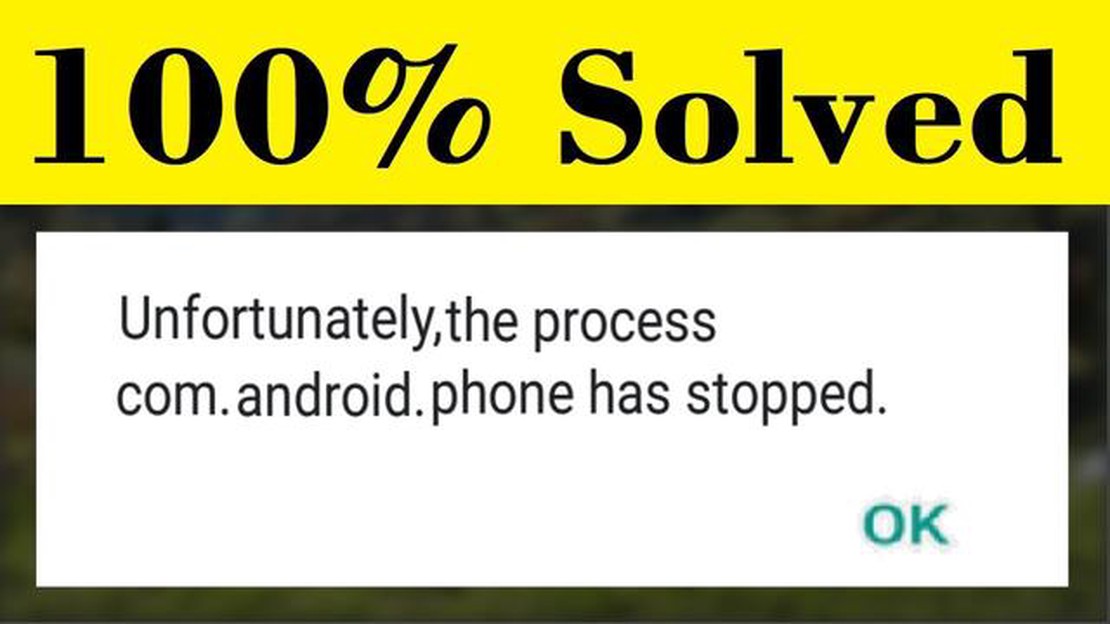
Si vous possédez un Samsung Galaxy S7 Edge et que vous avez rencontré le message d’erreur “Malheureusement, le processus com.android.phone s’est arrêté”, vous n’êtes pas seul. Cette erreur peut être frustrante et vous empêcher de passer des appels ou d’accéder à d’autres fonctionnalités du téléphone. Cependant, il existe quelques solutions pour résoudre ce problème et permettre à votre téléphone de fonctionner à nouveau correctement.
L’une des solutions possibles consiste à vider le cache de l’application du téléphone. Pour ce faire, accédez à Paramètres, puis Apps, puis Téléphone. Tapez sur Vider le cache, puis sur Vider les données. Cette opération permet d’effacer tous les fichiers ou données temporaires susceptibles de provoquer l’erreur.
Si l’effacement du cache ne résout pas le problème, vous pouvez essayer de réinitialiser les paramètres du réseau. Allez dans Paramètres, puis dans Gestion générale, puis dans Réinitialiser, et enfin dans Réinitialiser les paramètres réseau. Cette opération réinitialise tous les paramètres réseau, y compris les paramètres Wi-Fi, Bluetooth et de données mobiles. Gardez à l’esprit que vous devrez vous reconnecter à tous les réseaux Wi-Fi et saisir à nouveau tous les mots de passe enregistrés après cette opération.
Si les solutions ci-dessus ne fonctionnent pas, vous devrez peut-être procéder à une réinitialisation d’usine. Avant cela, veillez à sauvegarder toutes les données importantes de votre téléphone, car une réinitialisation d’usine effacera tout. Pour effectuer une réinitialisation d’usine, accédez à Paramètres, puis à Gestion générale, puis à Réinitialisation, et enfin à Réinitialisation des données d’usine. Suivez les instructions qui s’affichent à l’écran pour terminer le processus de réinitialisation.
Nous espérons que l’une de ces solutions résoudra l’erreur “Malheureusement, le processus com.android.phone s’est arrêté” sur votre Samsung Galaxy S7 Edge. Si aucune de ces solutions ne fonctionne, il peut être utile de contacter l’assistance Samsung ou de vous rendre dans un centre de service pour obtenir une aide supplémentaire.
Si vous rencontrez l’erreur “Malheureusement, le processus com.android.phone s’est arrêté” sur votre Samsung Galaxy S7 Edge, cela peut être frustrant et vous empêcher de passer et de recevoir des appels téléphoniques. Cependant, il existe quelques mesures que vous pouvez prendre pour essayer de résoudre ce problème :
Si aucune des étapes ci-dessus ne fonctionne, il peut être nécessaire de contacter l’assistance Samsung ou de se rendre dans un centre de service pour obtenir de l’aide. Ils seront en mesure de diagnostiquer et de résoudre tout problème matériel ou logiciel susceptible d’être à l’origine de l’erreur.
L’un des moyens les plus simples et les plus efficaces pour résoudre l’erreur “Malheureusement, le processus com.android.phone s’est arrêté” sur votre Samsung Galaxy S7 Edge est de redémarrer votre téléphone. Le redémarrage de votre téléphone permet de rafraîchir le système et d’éliminer tout problème ou conflit temporaire susceptible d’être à l’origine de l’erreur.
Lire aussi: Comment trouver et rejoindre un groupe sur WhatsApp : Guide étape par étape
Voici comment redémarrer votre téléphone :
Si le message d’erreur continue de s’afficher après le redémarrage de votre téléphone, vous pouvez essayer d’autres méthodes de dépannage pour résoudre le problème.
Si vous rencontrez l’erreur “Malheureusement, le processus com.android.phone s’est arrêté” sur votre Samsung Galaxy S7 Edge, l’une des solutions possibles consiste à vider le cache de l’application Téléphone. Cela peut aider à résoudre tout problème éventuel causé par des données de cache corrompues.
Cette opération efface le cache de l’application Téléphone sur votre Samsung Galaxy S7 Edge. Après avoir effacé le cache, redémarrez votre appareil et vérifiez si l’erreur persiste. Si l’erreur persiste, vous pouvez essayer d’autres étapes de dépannage ou demander de l’aide à l’équipe d’assistance Samsung.
Si vous rencontrez toujours l’erreur “Malheureusement, le processus com.android.phone s’est arrêté” sur votre Samsung Galaxy S7 Edge, vous pouvez essayer de réinitialiser les préférences de l’application. Cette opération réinitialise toutes les préférences par défaut des applications de votre appareil, ce qui peut aider à résoudre les conflits ou les problèmes à l’origine de l’erreur.
Si l’erreur persiste, vous devrez peut-être essayer d’autres étapes de dépannage ou demander l’aide d’un technicien professionnel.
Lire aussi: Comment résoudre le problème d'échec de connexion des Fall Guys - Guide étape par étape
Si les méthodes précédentes n’ont pas permis de résoudre le problème, il peut être nécessaire d’effectuer une réinitialisation d’usine sur votre Samsung Galaxy S7 Edge. Cependant, gardez à l’esprit qu’une réinitialisation d’usine effacera toutes les données et tous les paramètres de votre appareil, il est donc important de sauvegarder tous les fichiers ou informations importants avant de procéder à cette méthode.
Après le redémarrage de l’appareil, les paramètres d’usine sont rétablis. Vous pouvez alors configurer à nouveau votre appareil et restaurer vos données de sauvegarde pour continuer à utiliser votre téléphone.
Le message d’erreur “Malheureusement, le processus com.android.phone s’est arrêté” signifie que le processus système du téléphone responsable de la gestion des fonctions de téléphonie est tombé en panne ou a cessé de fonctionner.
Pour résoudre l’erreur, vous pouvez essayer d’effacer le cache et les données de l’application Téléphone, d’effectuer une réinitialisation logicielle ou de mettre à jour le logiciel de votre téléphone. Si ces étapes ne fonctionnent pas, vous devrez peut-être réinitialiser votre appareil ou demander l’aide d’un professionnel.
Si l’effacement du cache et des données de l’application Téléphone ne résout pas l’erreur, vous pouvez essayer d’effectuer une réinitialisation logicielle en éteignant et en redémarrant votre téléphone. Si le problème persiste, vous devrez peut-être mettre à jour le logiciel de votre téléphone ou envisager une réinitialisation d’usine de votre appareil.
Pour mettre à jour le logiciel de votre Samsung Galaxy S7 Edge, accédez à l’application Paramètres, faites défiler vers le bas et appuyez sur “Mise à jour du logiciel”, puis sélectionnez “Télécharger et installer” ou “Installer la mise à jour”. Assurez-vous que votre téléphone est connecté à un réseau Wi-Fi stable et que la batterie est suffisamment chargée avant de lancer la mise à jour du logiciel.
Comment réparer Snapchat qui ne cesse de planter sur le Samsung Galaxy A7 (étapes simples) Vous rencontrez constamment des problèmes de plantage avec …
Lire l'articleComment activer les options du développeur dans votre Samsung Galaxy S8 et activer le débogage USB ? Le Samsung Galaxy S8 est un smartphone puissant …
Lire l'articleRevue du logiciel de réparation du système ios tuneskit : un outil efficace pour la réparation d’ios Nous avons tous été confrontés à des problèmes …
Lire l'articleComment réparer ne peut pas faire ou recevoir des appels sur Galaxy S10 | dépanner le problème d’appel. Si vous rencontrez des problèmes pour passer …
Lire l'articleComment augmenter la vitesse du hotspot mobile sur Android Si vous comptez sur le hotspot mobile de votre appareil Android pour accéder à Internet, …
Lire l'articleGlobal Casino Browser Games Market Report 2021 : Le marché devrait atteindre 112 milliards de dollars d’ici 2025. Le marché des jeux de casino par …
Lire l'article